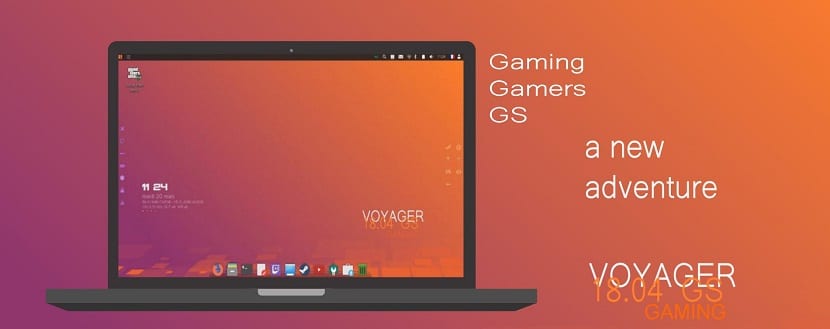
לפני כמה ימים היא שוחררה הגרסה החדשה של Voyager Linux GS עליהם דיברתי במאמר זה, מה שעושה את זה בחירה מצוינת עבור אלה שמחפשים מערכת טובה כדי להיות מסוגלים להריץ את המשחקים שלהם.
זו הסיבה אני משתף את מדריך ההתקנה הקטן הזה מכוון למשתמשים חדשים שרוצים לנסות הפצה זו. אני מקווה שזה יועיל לך עולים חדשים בלינוקס וגם עולים חדשים.
תהליך ההתקנה של Voyager Linux GS 18.04 LTS
לפני שמתחילים בתהליך ההתקנה הם צריכים לדעת את הדרישות שעל המערכת שלך להתקין כדי להתקין את Voyager במחשבים שלך:
דרישות להתקנת Voyager Linux GS 18.04 LTS
- מעבד כפול ליבה עם 2 ג'יגה הרץ ומעלה
- זיכרון RAM של 3 GB או יותר
- 25 GB דיסק קשיח
- יציאת USB או שיהיה לך כונן CD / DVD
הורדת תמונת המערכת
כצעד ראשון עלינו להוריד מ האתר הרשמי את תמונת ה- ISO מהמערכת, זכור כי אתה יכול לקבל את הגרסה עבור שניהם 32 או 64 סיביות למרות שאתה נגזרת של אובונטו 18.04.
הכנת מדיום התקנה.
בוצע ההורדה עמ 'אתה יכול לצרוב את ה- ISO ב- DVD או USB כלשהו. השיטה לעשות זאת מ- DVD:
- Windows: אנחנו יכולים להקליט את ה- ISO עם Imgburn, UltraISO, Nero או כל תוכנית אחרת גם בלעדיהם ב- Windows ומאוחר יותר נותנת לנו אפשרות ללחוץ לחיצה ימנית על ה- ISO.
- לינוקס: הם יכולים להשתמש במיוחד בסביבה שמגיעה עם סביבות גרפיות, ביניהם, Brasero, k3b ו- Xfburn.
מדיום התקנה USB
- Windows: הם יכולים להשתמש האוניברסלי USB Installer או Linux Live USB Creator, שניהם קלים לשימוש.
לינוקס: האפשרות המומלצת היא להשתמש בפקודה dd, חשוב שתבדוק באיזה כונן כונן ה- USB הותקן כדי להמשיך להקליט את הנתונים עליו:
dd bs=4M if=/ruta/a/Voyager-Linux.iso of=/dev/sdx && sync
לאחר שהמדיה שלנו מוכנה, עלינו להגדיר את ה- BIOS רק כך שהמחשב יתחיל מיחידת ההתקנה שהוגדרה.
התקנת Voyager Linux 18.04 GS LTS
בתהליך טעינת המערכת תישאל אם ברצונך לבדוק את המערכת במצב חי או להמשיך להתקין אותה, אם בחרת במערכת הראשונה, עליך לתת לה לטעון את כל מה שאתה צריך.
ולהיות בתוך המערכת על שולחן העבודה תראה סמל יחיד בשם "התקן", לחץ פעמיים ואשף ההתקנה יפעל.
עכשיו בשני המקרים הם כבר צריכים להיות עם אשף ההתקנה והוא יבקש מאיתנו בואו לבחור את השפה שבה היא תותקן את המערכת החדשה במקרה שלי אני בוחר ספרדית.
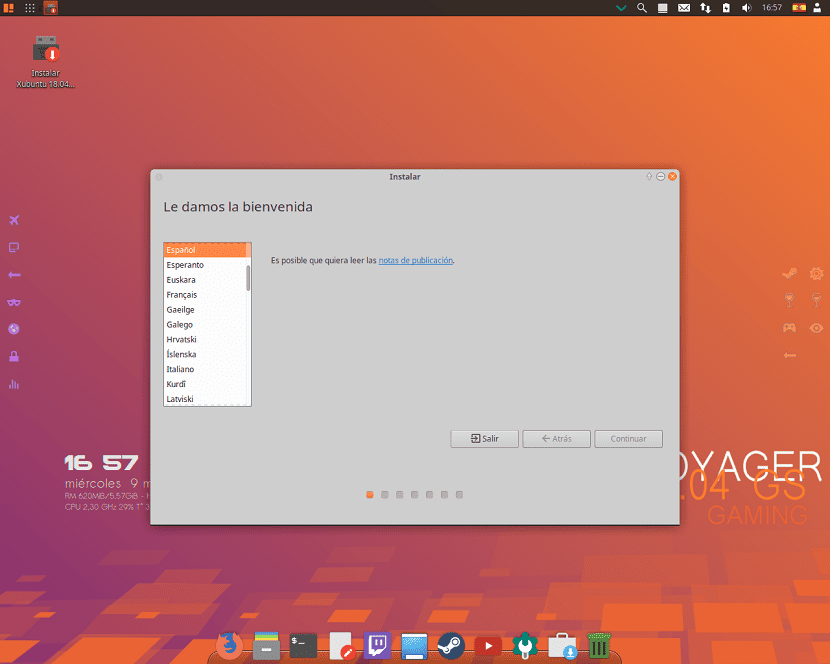
אנו ממשיכים עם כפתור "המשך".
במסך הבא נתבקש לבחור את השפה והפריסה למקלדת:
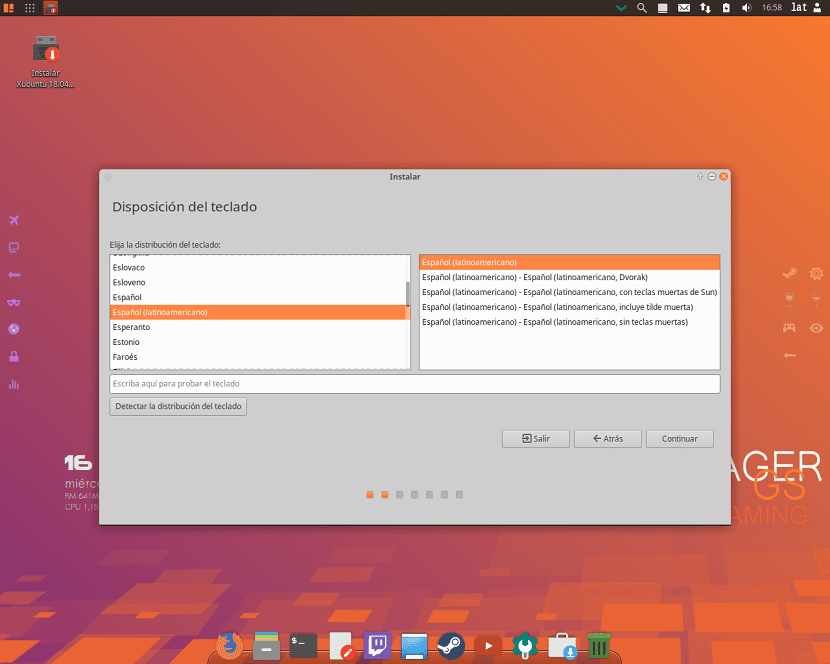
במסך הבא הוא יציע לנו להתקין תוכנות צד שלישי, mp3, פלאש, מנהלי התקנים קנייניים לגרפיקה, wifi וכו '.
כמו גם אם ברצוננו להוריד את העדכונים האחרונים בזמן התקנתנו, אפשרות זו תופעל רק אם יש לנו חיבור לאינטרנט.
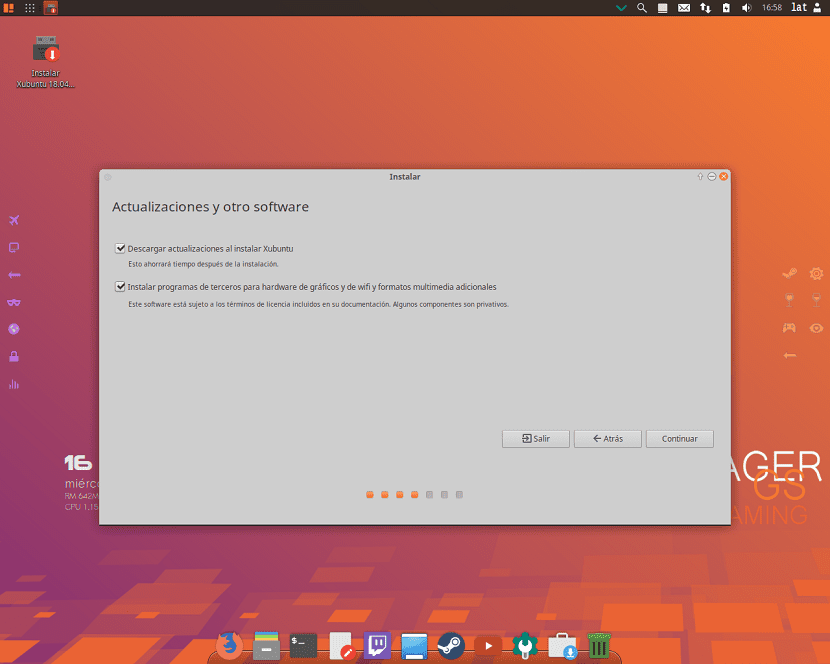
אנו לוחצים על המשך
עכשיו בסעיף זה זה יראה לנו את סוג ההתקנה ומחיצת הדיסקים.
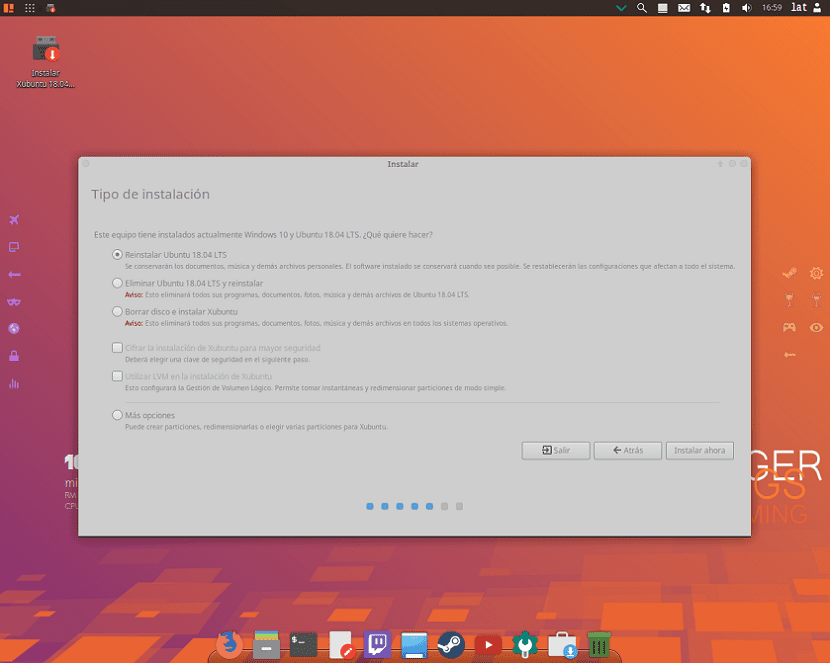
אנו יכולים לראות סדרה של אפשרויות, במקרה שלי מכיוון שכבר התקנתי מערכת אחרת, אפשרויות ההתקנה מחדש מופיעות.
אבל אם אין להם שום מערכת לינוקס אחרת משהו כזה צריך להופיע:
- מחק את כל הדיסק להתקנת Voyager Linux
- אפשרויות נוספות, זה יאפשר לנו לנהל את המחיצות שלנו, לשנות את גודל הדיסק הקשיח, למחוק מחיצות וכו '. האפשרות המומלצת אם אינך רוצה לאבד מידע.
כאשר האפשרות המצוינת ביותר היא "אפשרויות נוספות"
הנה אנחנו יכולים בחר מחיצה להתקנת Voyager Linux או בחר את כל הכונן הקשיח. במקרה של בחירת מחיצה, נצטרך לתת לה את הפורמט המתאים, להישאר כך.
הקלד את המחיצה "ext4" ונקודת הרכבה כשורש "/".
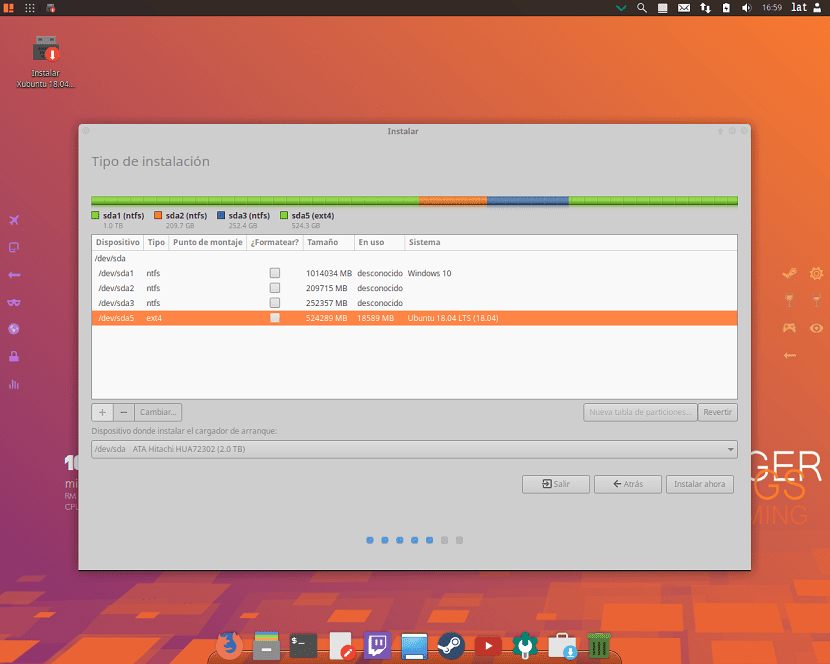
לאחר התצורה אנו לוחצים על המשך.
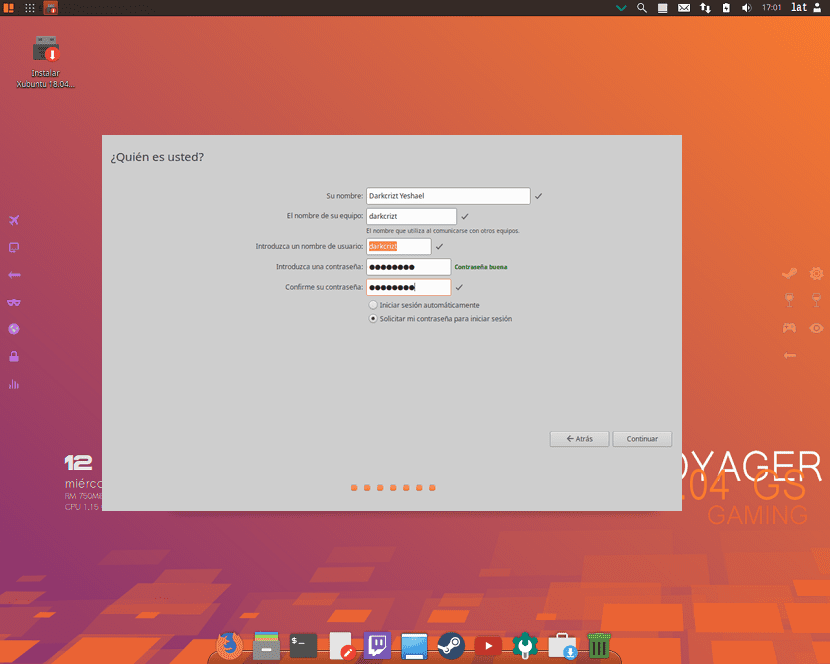
עכשיו ב החלק האחרון יבקש מאיתנו ליצור חשבון משתמש אישי עם סיסמה מתאים. אנו יכולים גם לבחור אם אנו רוצים שהמערכת תתחיל אוטומטית מבלי לבקש אימות.
לאחר סיום ההתקנה, פשוט נצטרך לחכות לסיום תהליך ההתקנה מופיעה אגדה המודיעה לך כי ההתקנה הסתיימה.
סולו נצטרך להפעיל מחדש.
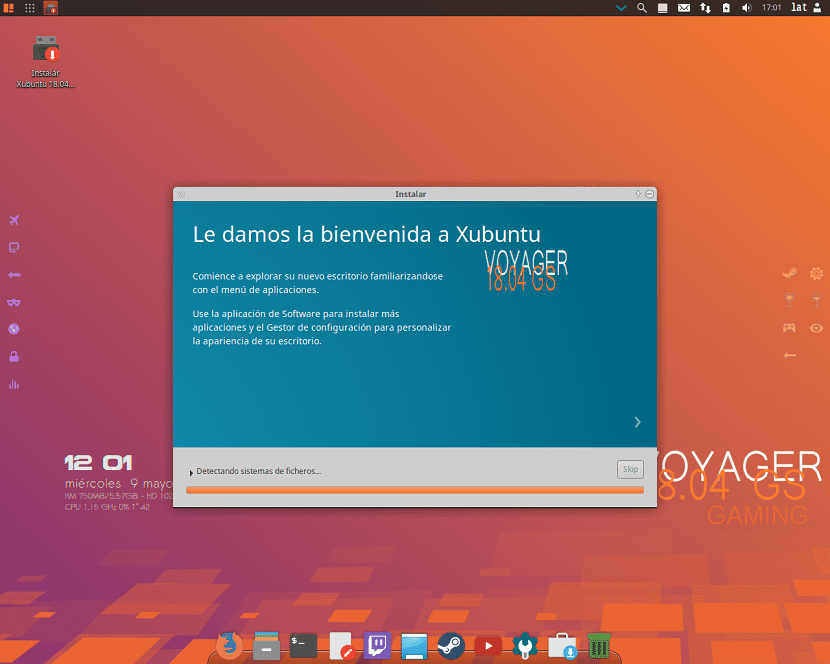
ההפצה הזו מצוינת, Xfce טעון במיוחד, יש לו תמיכה מקורית בקונקי, יש לו יותר מ -20 נושאים, חבילות הסמלים הטובות ביותר, הוא מביא סינרגיה מקורית, רדיו גמדים וכו ', אני משתמש בו כבר שנים ותמיד מעדכן לגרסאות האחרונות, זה מביא לקודי 17.6 פונקציונלי לחלוטין, עד כה לא מצאתי באגים, האמת כל הכבוד, הצרפתים האלה באמת השיגו חווית לינוקס נעימה ועשירה מאוד, אני ממליץ עליה ב 100% הם לא יתחרטו
שלום, בהתחשב בכך שמדובר בבנייה אישית.
; אני ממליץ, לקרוא את המדריך ולבקר בפורומים בנושא.
Salu2